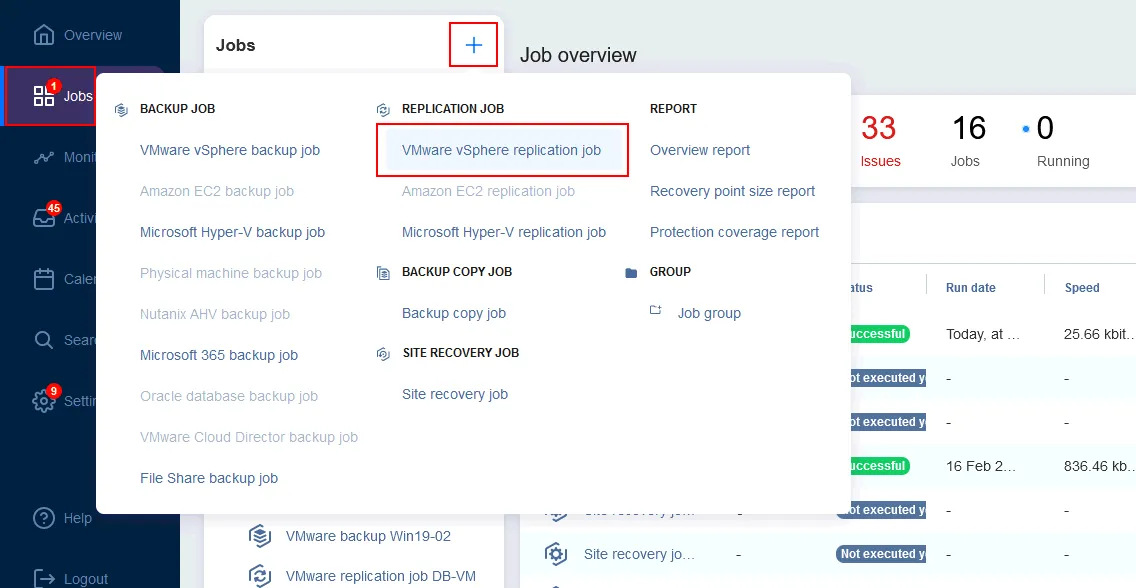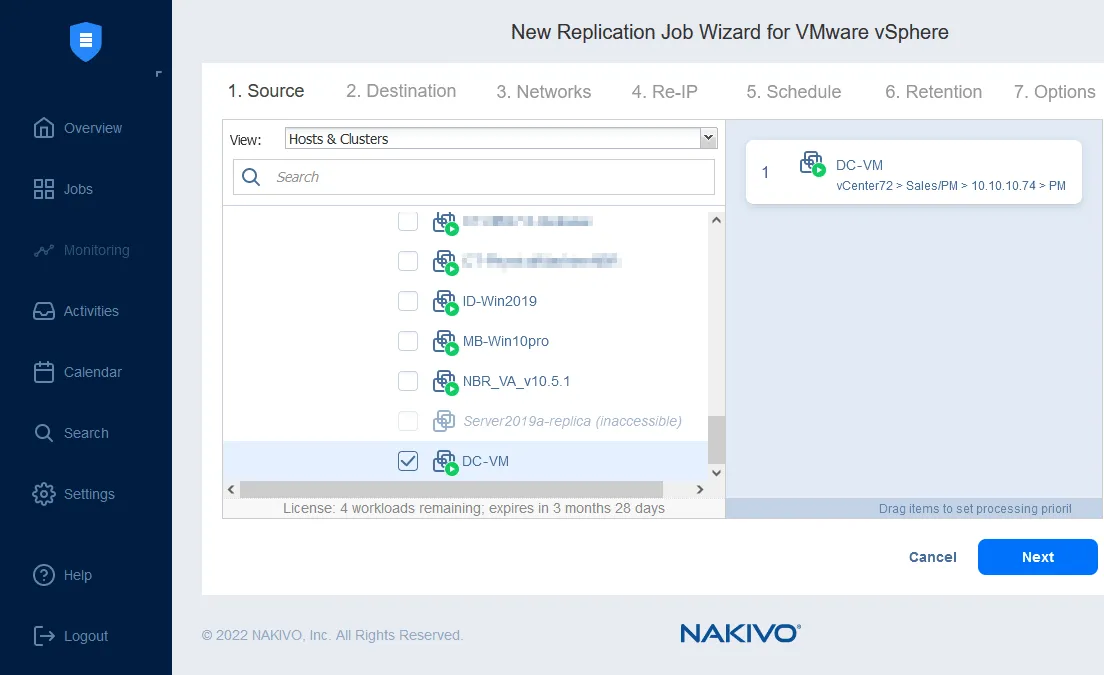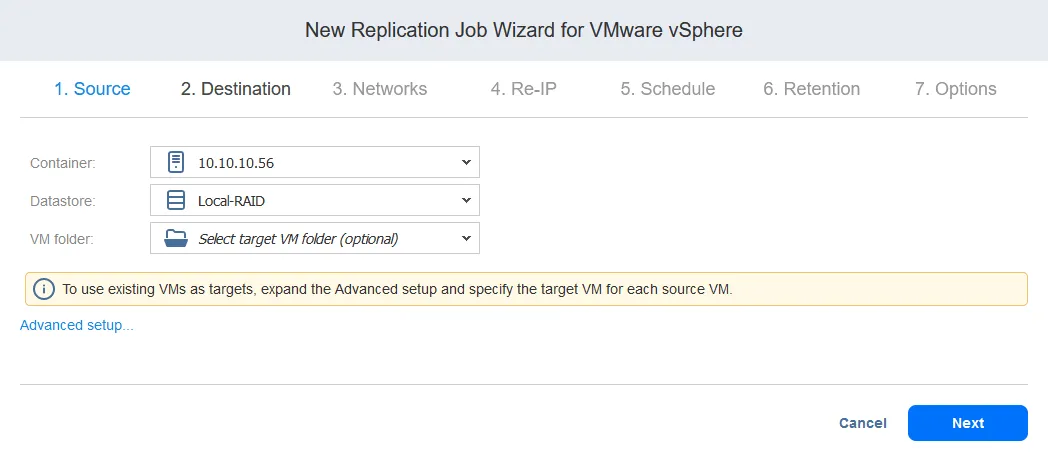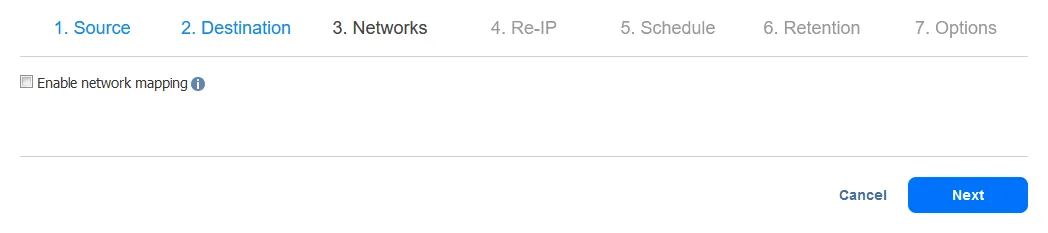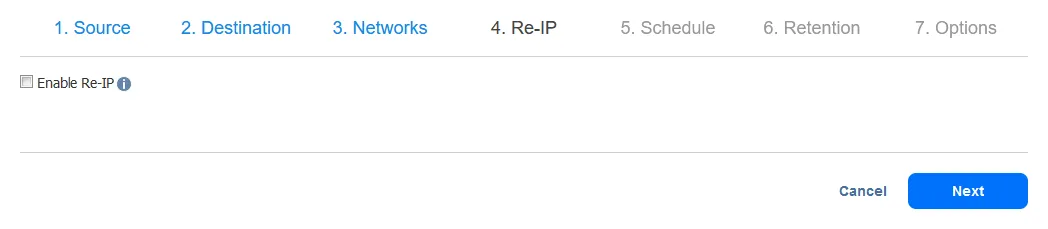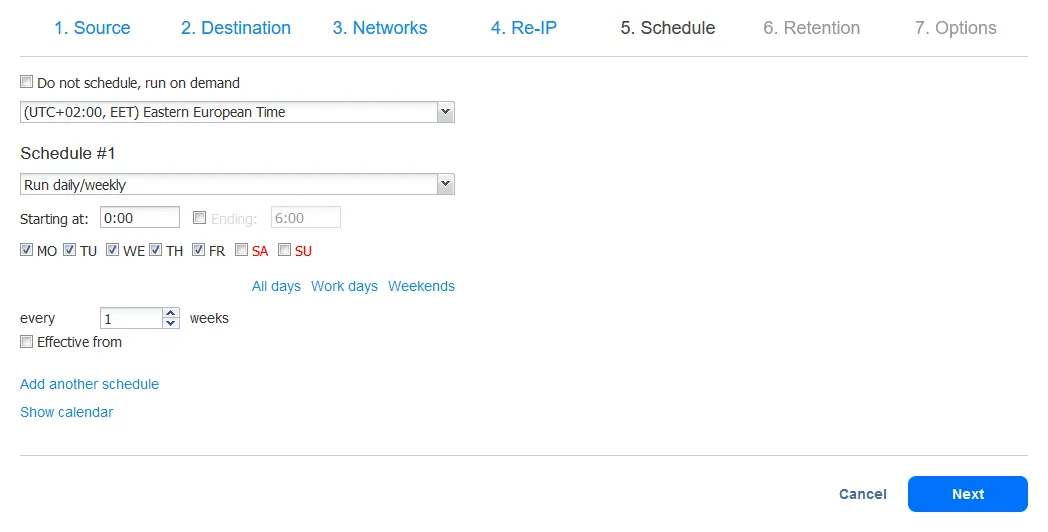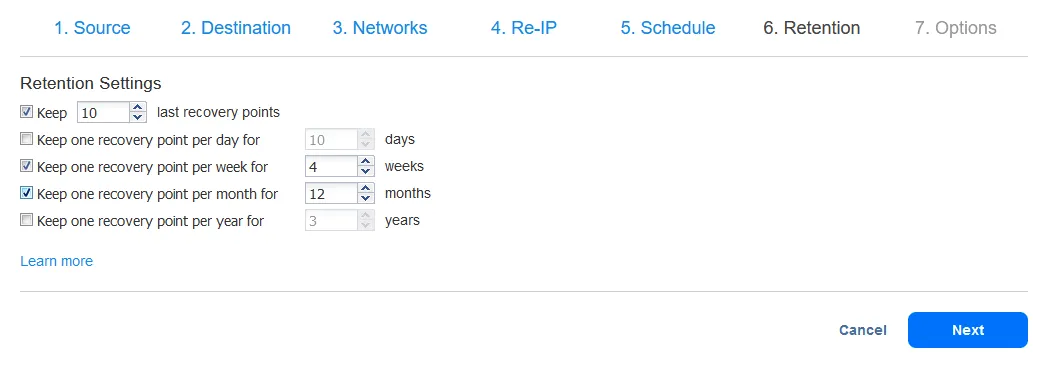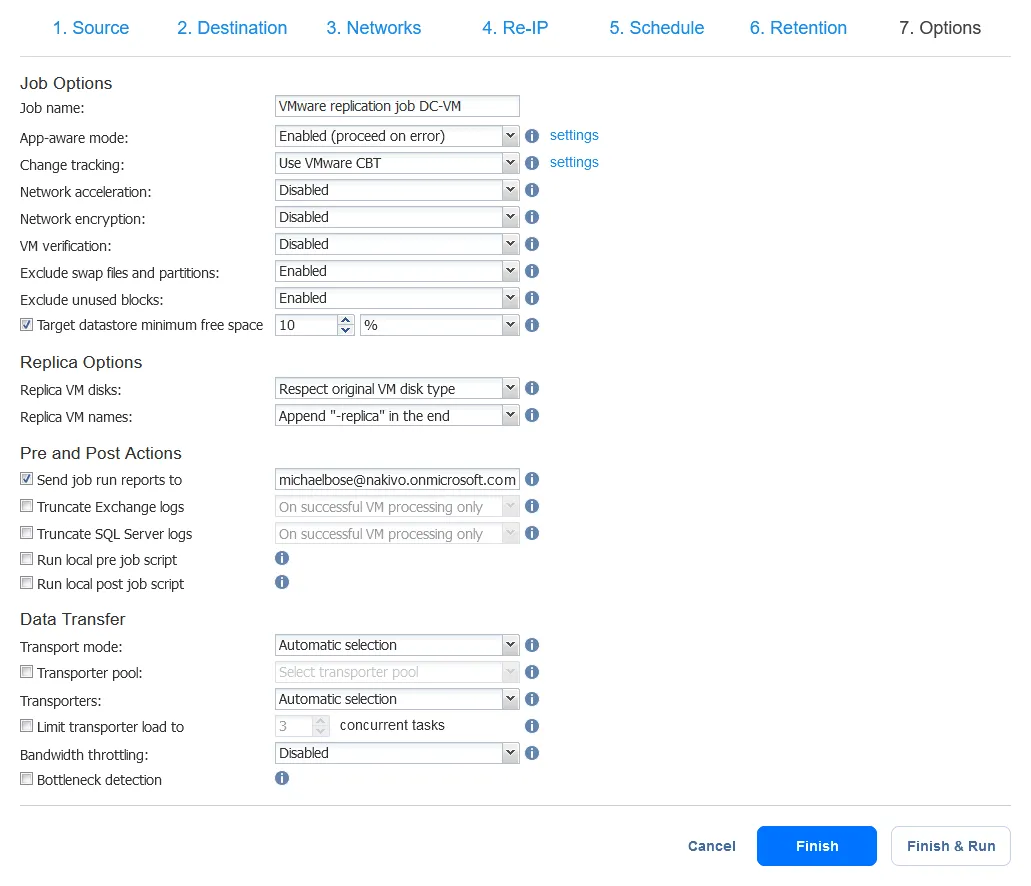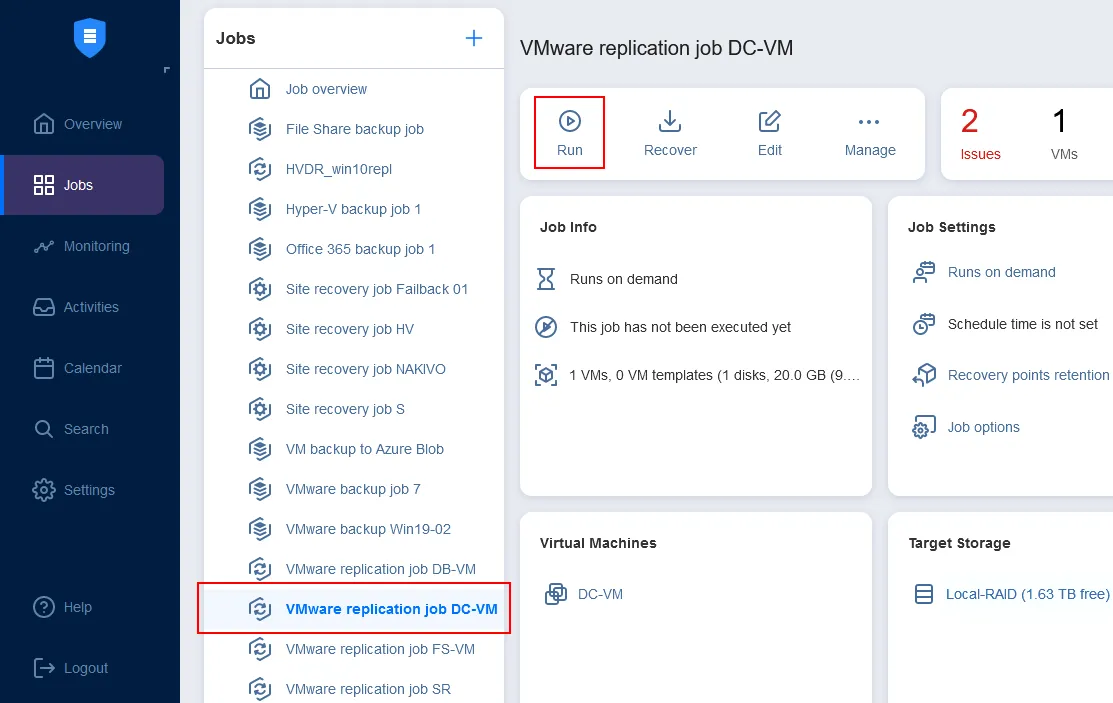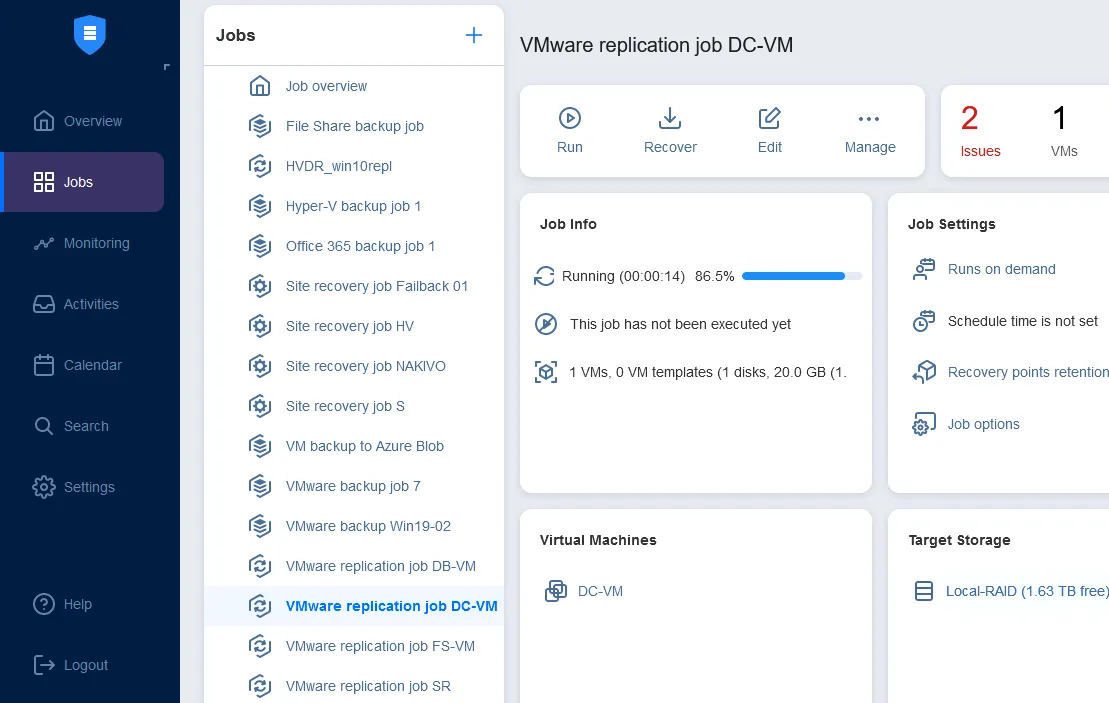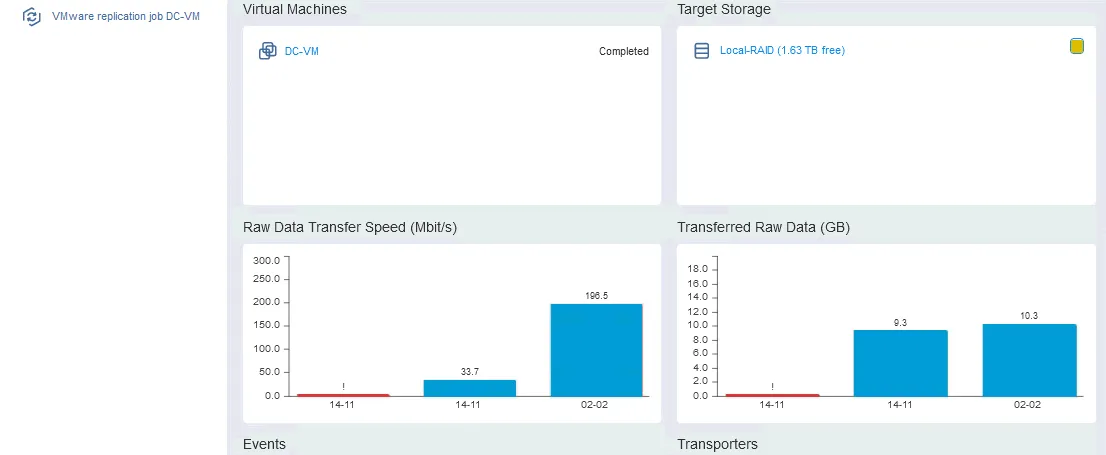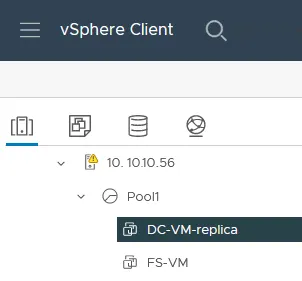השימוש העיקרי בהעתקת VMware הינו להגן על נתוני מכונת וירטואלית (VM) ולשחזר עומסים עם זמן השהייה מינימלי לאחר אירוע בלתי מתוכנן. קיימים שיטות שונות ליצירת העתק של VM ב-VMware vSphere.
פוסט בלוג זה מציג כיצד לשכפל VM של VMware vSphere באמצעות NAKIVO Backup & Replication, פתרון גיבוי ושחזור אסונות מקיף עבור סביבות וירטואליות כמו גם מכונות פיזיות, עומסי ענן ונתוני SaaS.
מהו העתקת VMware
העתקת VMware היא תהליך של יצירת עותק זהה, כלומר, עתק, של VM המקורית (ראשית) על מארח ESXi יעד. מארח ESXi יעד זה יכול להימצא באתר או באתר משני רחוק (העתקה במרחק).
A VM replica remains in the powered-off state and does not consume extra resources. During a disaster that brings down the primary VM, for planned maintenance or for VM migration, you simply power the replica and perform failover. A VM replica allows you to almost instantly recover an interrupted service. Thus, recovery times with VM replication are dramatically better when compared to those of restoring from VM backups. To get the most out of replication and ensure short recovery times, follow the VM replication best practices used in VMware vSphere as well as Microsoft Hyper-V environments.
כאשר המארח או האתר הראשי פועל שוב, אתה יכול פשוט לבצע חזרה מהיכשה מה-VM המשני לאתר הראשי ולשוב לתפקוד.
העתקת VMware ב-NAKIVO Backup & Replication
הפונקציונליות של העתקת VMware vSphere בפתרון של NAKIVO יכולה להבטיח זמינות של נתונים ושירותים חיוניים לאחר אירועים שונים שעשויים לקרות במרכז מידע:
- כשל חמור ב-VM או אפילו אובדן עקב עדכון מערכת הפעלה רע, התקפה זדונית או מחיקה בשגיאה
- כשל באחסון המארח או המארח עצמו כתוצאה מאובדן חשמל, תקלת חומרה או אש
- אסונות טבע, כמו רעידות אדמה, שיטפונות, טורנדוס, אורגים, או טייפונים
עם הפתרון של NAKIVO, תוכל ליצור עד 30 נקודות שחזור עבור כל רפליקת VM. הפתרון יוצר נקודת שחזור באמצעות טכנולוגיית צילום רגעי של VMware vSphere המקורית כדי לצלם את ה-VM המקור וליצור רפליקה עקבית של VM. לאחר שנוצרת רפליקה מלאה ראשונית, הפתרון יכול ליצור רק רפליקות תוספות ולהעתיק רק את נתוני השינוי מאז התהליך הקודם של השכפול.
כיצד ליצור רפליקת VM של VMware עם הפתרון של NAKIVO
בואו נצפה כעת ב-שלבי שינוי בשרת השכפול והגיבוי של NAKIVO.
יצירת משרה של שכפול
פתח את ממשק האינטרנט של NAKIVO Backup & Replication בדפדפן שלך. במסך משרות, לחץ על יצירה > משרה של שכפול VMware vSphere.
הערה: במדריך זה, אנו יוצרים רפליקה של VM ב-VMware vSphere. השלבים להלן זהים למשרה של Amazon EC2 או למשרה של Microsoft Hyper-V.
עליך לעבור דרך כל השלבים ב-אשף משרה חדשה ל-VMware vSphere.
- בחר אחד או יותר VM שברצונך לשכפל (בחר את תיבת הסימון בצד שמאל של ה-VM). במקרה זה, DC-VM תשוכפל. לחץ על הבא.
- קבע את מארח היעד ופרמטרי VM המטרה:
- תיק: בחר את התיק לשכפל את ה-VM אליו. זה יכול להיות או אותו המיקום כמו ה-VM המקורי, שרת ESXi נוסף או אפילו שרת מרוחק.
- אחסון נתונים: בחר את אחסון הנתונים היעד ל-VM הרפליקה מאלה הזמינים ברשימה.
- תיקיית VM: זה פריט אופציונלי שניתן לבחור אם אתה שומר VMs בתיקיות VM מסוימות ב-vCenter.
- בשלב הרשתות, ניתן להפעיל מיפוי רשת ולהגדיר את כללי מיפוי הרשתות עבור משימת השכפול. מיפוי רשת מועיל אם הרשתות שמשמשות על ידי ה-VMs באתר היעד (DR) שונות מאלה של אתר המקור (שבדרך כלל המקרה).
ניתן גם להגדיר מיפוי רשת מאוחר יותר בעת הגדרת פעולות כישלון או חזרה לפעולה עבור משימת השחזור באתר. קרא את מדריך השיבוץ של VM שלנו להדרכה מפורטת יותר על מיפוי רשת והגדרת Re-IP.
לחץ על הבא כאשר אתה מוכן להמשיך.
- בנוסף, ניתן להגדיר Re-IP אם כתובות ה-IP שבהן משתמשים ה-VMs באתר המקור ובאתר היעד שונות. לחץ על הבא כדי להמשיך.
קבע אפשרויות תזמון למשימת השכפול. ניתן להגדיר את משימת השכפול לרוץ מייד לאחר השלמת משימה אחרת, באופן תקופתי (לדוגמה, כל 2 שעות או כל 5 ימים), יומי/שבועי (לדוגמה, בשעה 14:00 בכל יום עבודה או בכל בוקר יום ראשון), או חודשי/שנתי. לוח השנה יכול לעזור לך לתזמן משימות עם סקירה ידידותית למשתמש של זמני המשימות שלך.
- קבע את אפשרויות התזמון של משימת השיבוץ. ניתן להגדיר את משימת השיבוץ להפעלה מיידית בסיום משימה אחרת, באופן תקופתי (לדוגמה, כל 2 שעות או כל 5 ימים), יומי/שבועי (לדוגמה, ב-14:00 בכל יום עבודה או בכל בוקר ראשון), או חודשי/שנתי. לוח השנה יכול לעזור לך לתזמן משימות עם מבט ידידותי למשתמש על גרף השעות שלך.
- הפתרון מאפשר להגדיר את הגדרות השמירה עבור משימת השיבוץ באמצעות סכמת שמירת "סבא-אבא-בן". סמן את התיבות המתאימות והזן את הערכים הנכונים, ולאחר מכן לחץ על הבא כאשר אתה מוכן.
- הגדר אפשרויות משימת השיבוץ. בשלב זה, ניתן להפעיל מצב יישום-מודע, שקיפות רוחב הפס הספציפי למשימה, מעקב אחר בלוקים שהשתנו עבור מכונות וירטואליות ב-VMware vSphere (אם אתה שובץ מכונה וירטואלית ב-Hyper-V, יש להשתמש ב-Resilient Change Tracking או RCT של מיקרוסופט), ואפשרויות אחרות.
- הוסף: ניתן להשאיר את התוספת הברירת מחדל שתתווסף לשם ה-VM המקורי (כלומר, "-שיביב"), או לשנות את הערך כפי שצריך. ניתן גם לציין איפה יש להוסיף את התוספת – אחרי או לפני שם ה-VM המקורי.
- השאר את שמות השיבוב כמו שהם: אפשרות זו אומרת ששם ה-VM שיבוב נשאר כפי שהוא כשם ה-VM המקורי.
- הזן שמות שיבוב מותאמים אישית: באפשרות זו, ניתן לציין שם חדש לגמרי עבור ה-VM שנשכפל.
הערה: באפשרותך גם ליצור דומם של VMware ישירות מגיבויים. בדרך זו, הפתרון NAKIVO אינו משתמש במשאבי סביבת הייצור ולא צריך ליצור צילום זמני של מכונת ה-VM מקור. ראה את הסרטון הזה למדריך מפורט יותר:
הפעלת משימת שיבוץ
אם לא לחצת על סיום והפעלה במהלך שלב אפשרויות , באפשרותך לבדוק ולהפעיל את משימת השיבוץ שנוצרה מלוח המחוונים של משימות :
- עבור אל לוח המחוונים של משימות ובחר במשימת השיבוץ שיצרת.
- בחלק מכונות וירטואליות, ודא את שם מכונת ה-VM המקורית שתועתק, ובחלק אחסון יעד, בחר את האחסון המטרה עבור דיסקי דומם של מכונת ה-VM.
- לחץ על הפעלה בסרגל הסיכום. לאחר מכן תוכל לראות את כתב העבודה כשהוא מתקיים. שים לב כי מצב VMware HotAdd מופעל במקרה שלנו עבור העברת נתונים מהירה יותר וחיסכון במשאבי הרשת.
אם משימת השיבוץ מסתיימת בהצלחה, תראה את מהירות המשימה בווידג'ט מהירות (מגה־בייט לשנייה) וכמות הנתונים הגולמיים שהועברו לאחסון היעד בווידג'ט נתונים שהועברו (ג'יגה־בייט).
כעת נבדוק איך הדומם מוצג במלאי ה-vCenter. עבור אל תיקיית היעד של הדומם ב-vCenter, ותמצא את הדומם שלך תחת השם שצוין על ידך. במקרה שלנו, זה DC-VM-replica.
הערה: אם אתה רואה הודעת אזהרה ליד שם הריפליקה ב-vCenter, אל תדאג. הודעת האזהרה משמעה שיש לך כתובות MAC זהות עבור הריפליקה של המחשב הווירטואלי והמקורי (מקור) שלו.
Source:
https://www.nakivo.com/blog/vmware-replication-with-nakivo/